

Por Gina Barrow, Última atualização: May 15, 2017
Como posso recuperar meu SMS excluído?
"Oi pessoal, quero muito recuperar minhas mensagens, por engano, apaguei alguns SMS importantes do meu celular, não fiz backup, tem como recuperar as mensagens?" ~~~Debby
Leia adiante. Você pode obter a maneira mais eficiente de restaurar SMS excluídos do iPhone no post.
Parte 1. Razões comuns pelas quais o SMS é excluídoParte 2. Etapas básicas de recuperação de SMS excluídos no iPhoneParte 3. Recuperação avançada de dados do iPhone para SMS excluídosParte 4. Guia de vídeos: como restaurar SMS excluídos do iPhone
iPhone, existem diferentes razões pelas quais o SMS é excluído, na maioria das vezes é excluído porque precisamos liberar algum espaço no dispositivo. No entanto, quando a sorte acontece, o SMS mais importante que você armazena no seu iPhone é excluído acidentalmente.
Êxtase SMS excluído pode ser de uma pessoa querida que você estava desejando ou uma confirmação de pedido de emprego esperado. Este incidente tornou-se uma cena comum para a maioria dos usuários do iPhone, especialmente com os mais recentes iPhone 11 e iPhone 11 Plus. Em outros casos, alguns SMS são excluídos devido a atualizações recentes de software.
O lado bom da história é que essas PMEs não são excluídas permanentemente do seu iPhone. Mensagens muitas vezes estão escondidos dentro do telefone ou dos seus arquivos de backup. Existem muitas maneiras possíveis de recuperá-los em pouco tempo, mas você só precisa explorar todas essas possibilidades. Confira os guias básicos de solução de problemas nos quais você pode trabalhar:
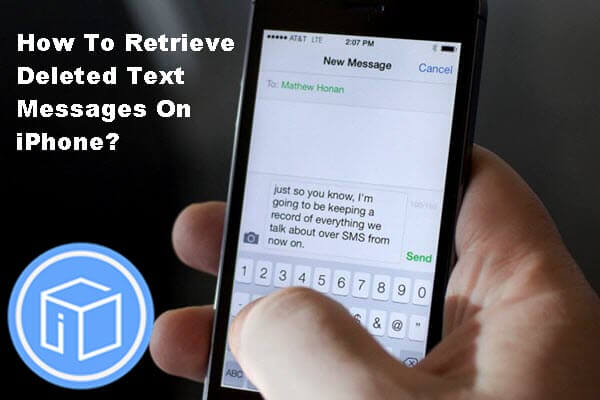
Recuperar SMS excluídos do iPhone 11 e versão posterior
A Apple não exclui permanentemente todos os SMS dentro de seus dispositivos iOS, mesmo outros dados, como fotos, contatos e muito mais. A razão pode ser para casos como este que você pode acidentalmente excluir SMS em seu telefone, mas de outra forma um pouco assustador, porque é meio que manipulando seu telefone se você não estiver totalmente equipado com dicas e truques do iPhone. Na verdade, você pode pesquisar todos os SMS excluídos dentro do seu iPhone 11 plus / iPhone 11. Aqui estão diferentes maneiras de pesquisar no seu iPhone:
Como os SMS excluídos não desaparecem permanentemente, você pode executar uma pesquisa do Spotlight no seu dispositivo iPhone. A pesquisa Spotlight tornou-se uma poderosa ferramenta de pesquisa para iPhones com iOS 13 e posterior. Para fazer isso, siga estas etapas:
O aplicativo de mensagens do iPhone também possui um campo de pesquisa onde você pode usá-lo para pesquisar o SMS excluído. Para isso siga abaixo:
Como restaurar SMS excluídos do iPhone? Se você não conseguir encontrar o SMS excluído usando as etapas básicas de solução de problemas acima, considere usar programas de terceiros. Recuperação de dados do FoneDog iOS suporta todos os tipos de iPhones, iPad e iPod touch. Este programa é o primeiro software de recuperação de iPhone do mundo com milhões de usuários em todo o mundo. FoneDig - iOS Data Recovery tem 3 opções para recuperar SMS excluídos. Ao lado, você também pode recuperar seus arquivos apagados ou perdidos como contatos e histórico de chamadas com esta ferramenta incrível.
iOS Recuperação de Dados Recupere fotos, vídeos, contatos, mensagens, registros de chamadas, dados do WhatsApp e muito mais. Recupere dados do iPhone, iTunes e iCloud. Compatível com o mais recente iPhone 11, iPhone 11 pro e o mais recente iOS 13. Download grátis Download grátis 
A opção 1 é recuperar diretamente do dispositivo iOS com FoneDog - iOS Data Recovery. Este programa é compatível com computadores Windows ou Mac, o que facilita a recuperação. A primeira opção que o FoneDog- iOS Data Recovery oferece é o “Recuperar do dispositivo iOS” diretamente. Aqui estão os passos a seguir para a primeira opção fornecida:
Baixe no seu computador, FoneDog - Recuperação de dados iOS software, instale e inicie o programa para iniciar o procedimento de recuperação.

Usando o cabo USB original, proteja a conexão entre o dispositivo iOS e FoneDog - Recuperação de dados do iOS programa que não haverá interrupções no meio ou enquanto a recuperação estiver em andamento.

Quando a conexão entre o iPhone e o programa for bem-sucedida, clique em “Iniciar digitalização”. Você também pode selecionar outros tipos de arquivo, se necessário.

A digitalização pode demorar algum tempo dependendo do tamanho do arquivos deletados sendo recuperados. Depois de concluído, todos os itens estarão disponíveis para visualização na coluna do lado direito do painel. Revise e confirme se o necessário SMS excluído está lá e uma vez verificado, clique no armazenamento de restauração desejado.

Download grátisDownload grátis
A opção 2 é recuperar SMS excluídos via backup do iTunes com FoneDog - iOS Data Recovery. Essa opção de recuperação está disponível se você tiver um backup do iTunes, pois ele obterá os dados do backup mais recente feito pelo dispositivo iPhone. Se você tiver certeza disso, siga as etapas sobre como recuperar SMS excluídos por meio do backup do iTunes.
Se você tiver o programa instalado em seu computador, basta acessar “Recuperar do iTunes Backup” no painel lateral esquerdo do painel; caso contrário, você precisará baixar o programa, instalá-lo e iniciá-lo antes do início do processo de recuperação.

No painel do seu programa, você verá todos os backups disponíveis no seu iTunes. Escolha o backup mais recente para extrair o conteúdo do seu iPhone 7 Plus/ iPhone7. Então clique "Iniciar digitalização".

A digitalização pode demorar alguns segundos; espere até que termine, então você verá todos os itens recuperados em uma coluna de categoria. Você pode querer prosseguir diretamente para “Mensagens e registro de chamadas” e visualize todos os itens em cada uma. Depois de confirmar que os requisitos SMS excluído está lá, você pode clicar em “Recuperar” na parte inferior direita do painel.

Download grátisDownload grátis
A opção 3 é recuperar do arquivo de backup do iCloud com o FoneDog - iOS Data Recovery.
Antes de fazer esta opção para SMS excluído recuperação, certifique-se de ter feito backup de suas mensagens do iPhone antes de qualquer coisa. Para garantir que você tenha definido um backup, confirme-o acessando Configurações> Role e encontre o iCloud e toque nele> Toque em Backup> A barra de alternância deve estar verde, em seguida, um lembrete aparece de que o iPhone não fará mais backup no seu computador quando sincronizado com o iTunes, toque em OK e toque em Fazer backup agora. Se confirmado que você tem um conjunto de backup do iCloud, prossiga com as etapas abaixo:
Se você tiver o programa pronto, clique em “Recuperar do arquivo de backup do iCloud” opção. Desta vez, você precisa fazer login com seu nome de usuário e senha do iCloud. Observação: você precisa ter os detalhes certos para usar esse tipo de opção. Fonedog - Recuperação de dados iOS não armazena suas informações do iCloud para fins de privacidade e segurança.

Após o login, você poderá ver o arquivo de backup do iCloud disponível do seu dispositivo iPhone 7 plus/iPhone7. Selecione o backup mais recente antes da exclusão desse SMS importante.

Na tela pop-up após escolher o arquivo de backup mais recente, marque “Mensagens e Anexos” tipo de arquivo para o mais rápido processo de recuperação. Isso também baixará apenas os dados verificados para recuperação e não todo o backup.
Após a conclusão de todo o processo de extração, você iniciará a parte de digitalização, onde pode levar alguns segundos até que todos os tipos de arquivo escolhidos estejam disponíveis para visualização.
Uma vez finalizada a verificação, todas as mensagens e anexos solicitados para recuperação terão sua visualização no painel do lado direito do painel do programa. A partir daí, você pode escolher seletivamente as mensagens desejadas ou selecionar todas. Você pode marcar as caixas de seleção ao lado de cada item que deseja recuperar e escolher entre “Recuperar".

FoneDog - Recuperação de dados do iOS “Recuperar do dispositivo iOS” é a melhor e viável opção para o seu problema de SMS excluído. Isso ocorre porque o programa é capaz de recuperar esses SMS excluídos sem comprometer todos os recursos e funções do telefone. Ao contrário das outras duas opções: “Recuperar do backup do iTunes” e “Recuperar do arquivo de backup do iCloud”, eles recuperarão o SMS excluído usando o backup mais recente salvo no seu dispositivo iPhone.
Isso pode substituir todos os aplicativos existentes no seu dispositivo, o que é, obviamente, outra dor de cabeça. FoneDog - Recuperação de dados iOS é conhecido mundialmente por seus resultados de recuperação eficazes e garantidos. A melhor parte é que existe uma versão de avaliação gratuita disponível para testar o software de recuperação.
Deixe um comentário
Comentário
iOS Recuperação de Dados
3 Métodos para recuperar seus dados apagados do iPhone ou iPad.
Download grátis Download grátisArtigos Quentes
/
INTERESSANTEMAÇANTE
/
SIMPLESDIFÍCIL
Obrigada! Aqui estão suas escolhas:
Excelente
Classificação: 4.6 / 5 (com base em 61 classificações)